Wenn Sie ein Geek sind, müssen Sie sich der Tatsache bewusst sein, dass Sie daran basteln müssen, wenn Sie wirklich das Beste aus einer Software herausholen möchten. Das verborgene Potenzial von Android kann durch Rooten eines Geräts freigeschaltet werden. Windows bietet eine Vielzahl von Optionen über verschiedene Registrierungs-Hacks. Daher ist es nur passend, dass auch Chrome OS einige coole versteckte Optionen unter der Haube bietet. Wenn Sie also ein Chromebook verwendet haben und dessen volles Potenzial freischalten möchten, sollten Sie den Entwicklermodus auf dem Gerät aktivieren.
Im Entwicklermodus unter Chrome OS erhalten Sie Root-Zugriff, Hiermit können Sie andere Betriebssysteme wie Linux oder andere Chromium-basierte Plattformen installieren. Darüber hinaus bietet es eine Reihe weiterer Optionen über Crosh-Befehle und ermöglicht die Installation von Android-Apps über APK-Dateien. Also ohne weiteres, So aktivieren Sie den Entwicklermodus unter Chrome OS:
Dinge zu beachten
Bevor Sie den Entwicklermodus unter Chrome OS aktivieren, Hier sind einige Auswirkungen, denen Sie sich stellen sollten:
-
Ihr Chromebook wird zurückgesetzt
Durch Aktivieren des Entwicklermodus auf dem Chromebook wird das Gerät „mit Strom gespült“. Dies bedeutet, dass die Prozessfabrik Ihr Gerät zurücksetzt. So wird alles auf dem Gerät zusammen mit Ihren Kontodaten und Einstellungen gelöscht. Wenn Sie Ihre Dateien jedoch online über Google Drive gespeichert haben, können Sie sie zusammen mit all Ihren Einstellungen wiederherstellen, wenn Sie Ihr Google-Konto eingeben.
-
Google wird den Support zurückziehen
Ein weiterer wichtiger Punkt ist die Tatsache, dass Google Ihr Chromebook nicht mehr unterstützt, wenn Sie den Entwicklermodus aktivieren. Dies bedeutet, dass die Garantie Ihres Geräts ungültig wird. Wenn Sie jedoch jemals auf ein Problem mit Ihrem Chromebook stoßen, können Sie den Entwicklermodus einfach deaktivieren und zur Reparatur verwenden.
Hier erfahren Sie, wie Sie den Entwicklermodus unter Chrome OS aktivieren
Wenn Sie den Entwicklermodus weiterhin auf Ihrem Chromebook aktivieren möchten, gehen Sie wie folgt vor, nachdem wir Sie vor den möglicherweise auftretenden Problemen gewarnt haben:
1. Frühere Versionen von Chromebook wurden mit einem Schalter geliefert, mit dem Sie einfach den Entwicklermodus aktivieren können. Dies ist jedoch nicht mehr der Fall und Sie müssen Ihr Chrome OS-Gerät starten Wiederherstellungsmodus um loszulegen. So starten Sie das Chromebook im Wiederherstellungsmodus, Halten Sie die Esc- und die Aktualisierungstaste gleichzeitig gedrückt und drücken Sie dann die Ein- / Aus-Taste.
2. Ihr Chromebook sollte dann mit der Meldung "Chrome OS fehlt oder ist beschädigt" gestartet werden. Keine Angst, dies ist eine allgemeine Meldung, die beim Herumspielen mit den Chrome OS-Einstellungen angezeigt wird. Um sich weiter zu bewegen, Drücken Sie Strg + D..
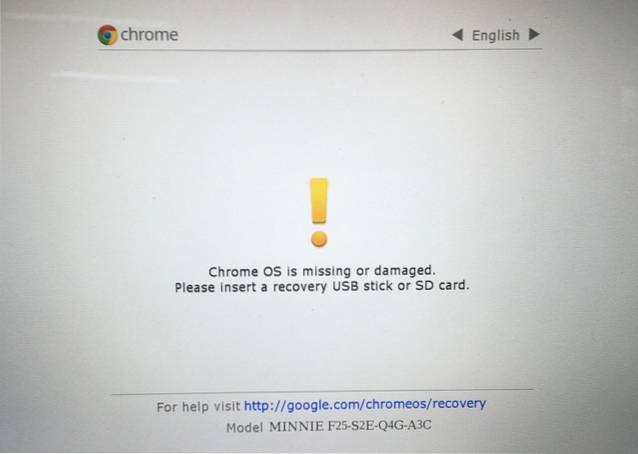
3. Auf der nächsten Seite, Drücken Sie Enter um die Betriebssystemüberprüfung auszuschalten.
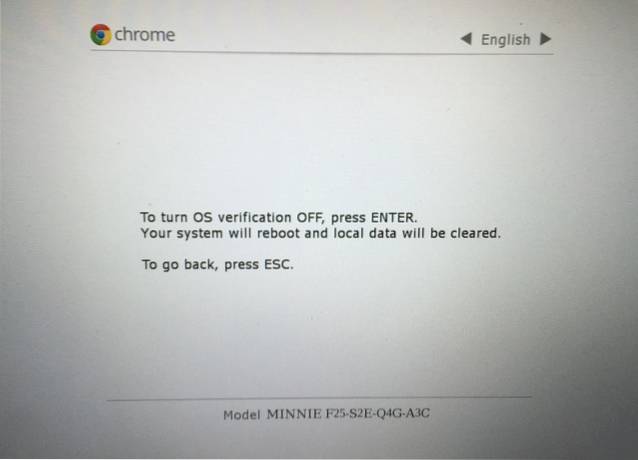
4. Anschließend wird Ihr Chromebook neu gestartet und ein Bildschirm wird angezeigt, der Sie daran erinnert, dass Sie die Betriebssystemüberprüfung deaktiviert haben. Sie können drücken Strg + D. um den Prozess zu starten oder Warten Sie, bis das Betriebssystem nach einem Piepton selbst gestartet ist.
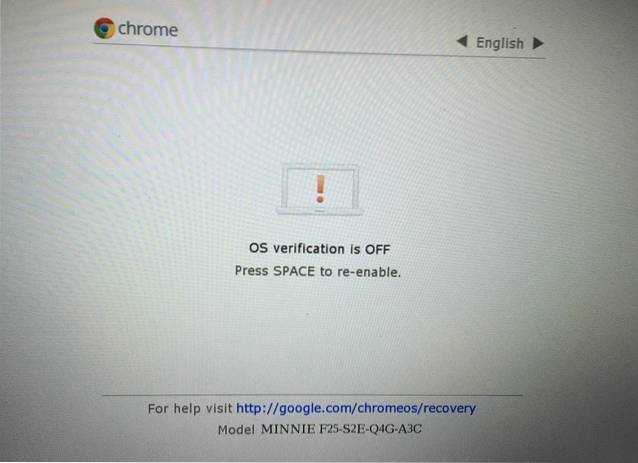
5. Chrome OS wechselt dann in den Entwicklermodus. Wie auf dem Bildschirm angezeigt, können Sie Ihren Computer ausschalten, um den Vorgang abzubrechen. Das Betriebssystem gibt Ihnen 30 Sekunden Zeit, um den Vorgang abzubrechen, Danach können Sie Ihren Computer nicht mehr ausschalten.
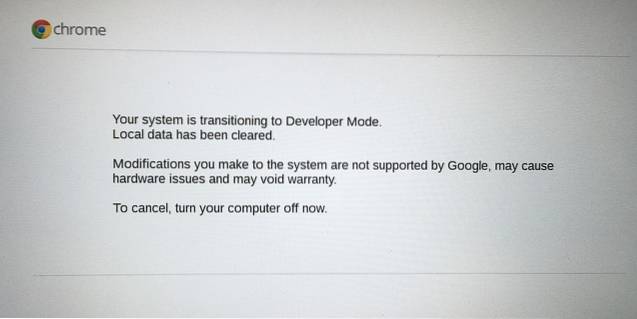
6. Der Computer startet dann “System für den Entwicklermodus vorbereiten”Und Sie erhalten oben links einen Timer, um zu sehen, wie lange der Vorgang dauern wird.
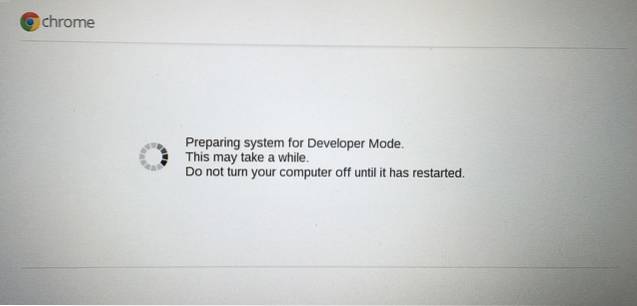
7. Sobald Sie fertig sind, sollte der Begrüßungsbildschirm von Chrome OS angezeigt werden, auf dem Sie Ihre Sprache und Tastatur auswählen und eine Verbindung zu einem Netzwerk herstellen müssen. Es gibt auch eine Option zu Aktivieren Sie die Debugging-Funktionen.
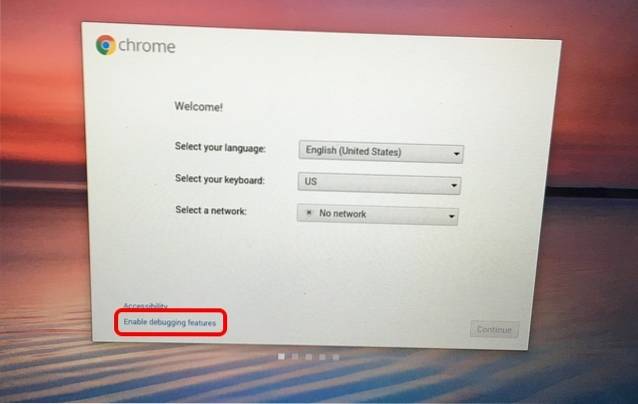
8. Während Sie diesen Teil überspringen können, können Sie durch Aktivieren der Debugging-Funktionen unter Chrome OS von USB-Laufwerken booten, den sshd-Daemon einrichten und vieles mehr. Klicken Sie also auf “Aktivieren Sie die Debugging-FunktionenOption und klicken Sie auf "Vorgehen“. Auf der nächsten Seite, Geben Sie ein Root-Passwort ein Wenn Sie erstellen möchten und das wars, werden die Debugging-Funktionen aktiviert.
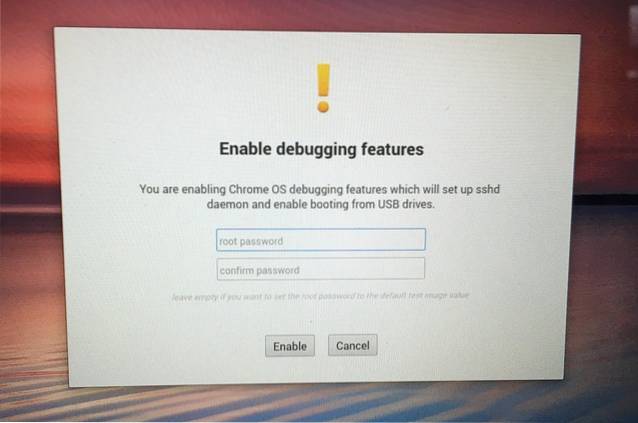
Nun, nachdem Sie den Vorgang abgeschlossen haben, wird der Entwicklermodus aktiviert. Um dies zu überprüfen, können Sie zur Crosh-Shell wechseln, indem Sie Strg + Alt + T drücken und einen Befehl wie "Shell" eingeben, der eine vollständige Bash-ähnliche Shell öffnet und nur auf Geräten im Entwicklermodus funktioniert. Wenn du jemals willst Um den Entwicklermodus unter Chrome OS zu deaktivieren, können Sie im Startbildschirm die Leertaste drücken wenn Ihr Chromebook eingeschaltet wird.
SIEHE AUCH: So installieren Sie Android N Preview auf Ihrem Nexus-Gerät
Alles bereit, um mit erweiterten Optionen über den Entwicklermodus unter Chrome OS zu spielen?
Wenn Sie den Entwicklermodus unter Chrome OS entsperren, können Sie mit verschiedenen erweiterten Optionen spielen. Wenn Sie jedoch nicht mit Ihren Aktivitäten vertraut sind, empfehlen wir Ihnen, mit Vorsicht vorzugehen. Wenn Sie jedoch gerne basteln, aktivieren Sie den Entwicklermodus auf Ihrem Chromebook. Lassen Sie uns wissen, wenn Sie im Kommentarbereich unten auf Probleme stoßen.
 Gadgetshowto
Gadgetshowto

![Freundschaften auf Facebook zwischen rivalisierenden Ländern [Stats]](https://gadgetshowto.com/storage/img/images/friendships-on-facebook-between-rival-countries-[stats]_3.jpg)
